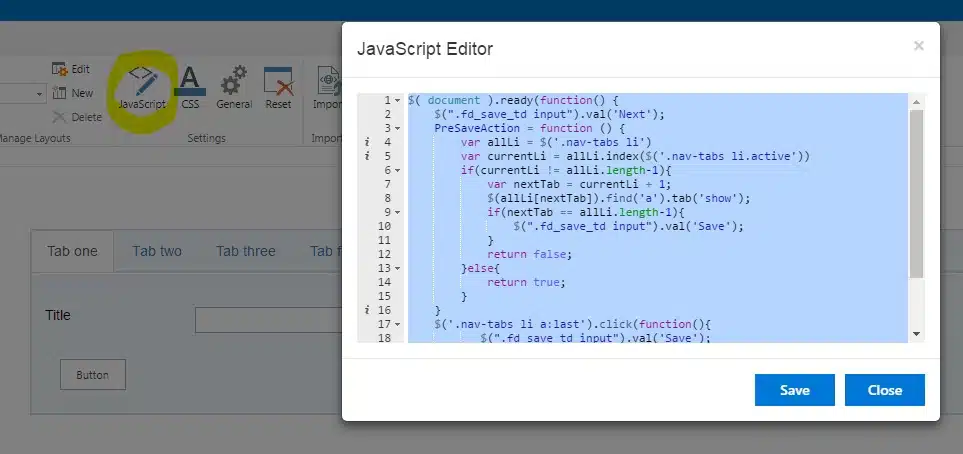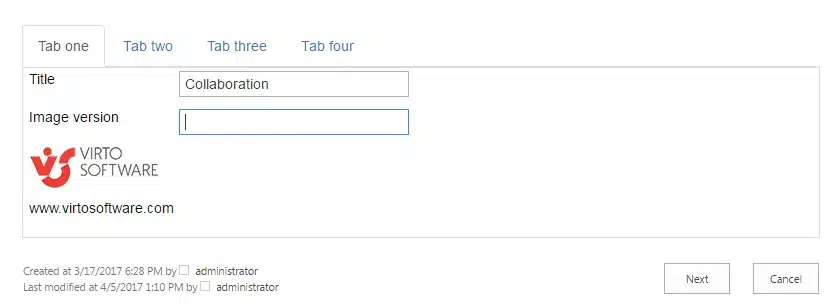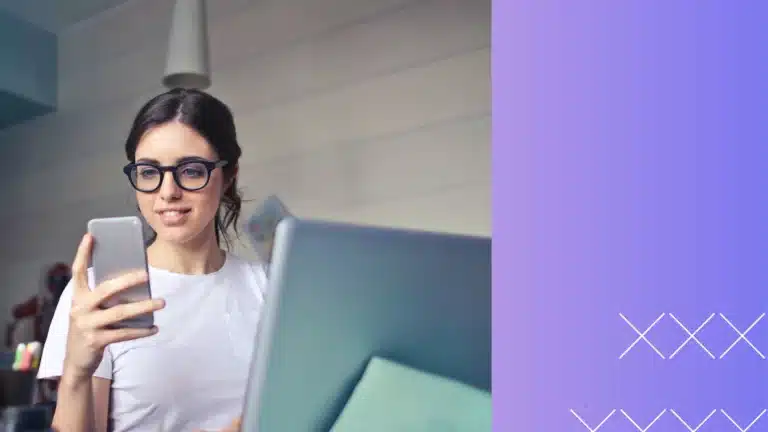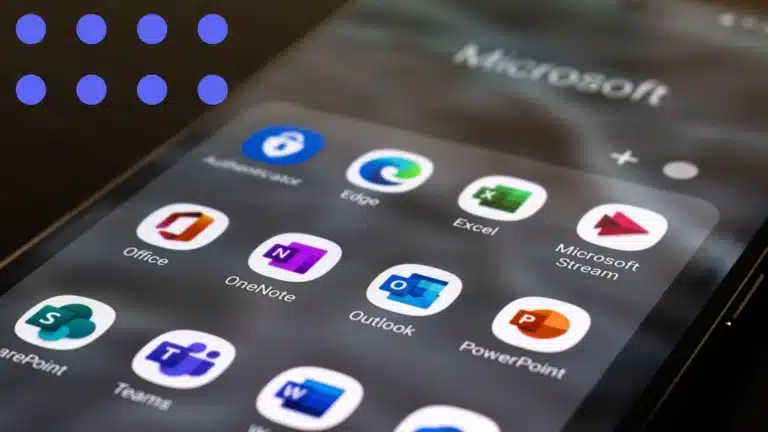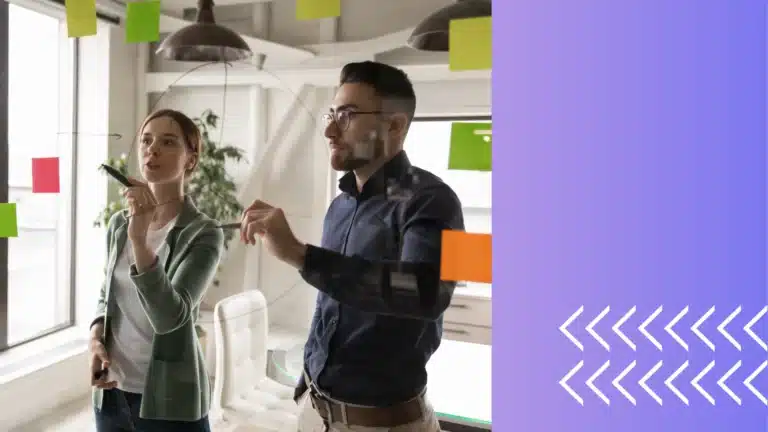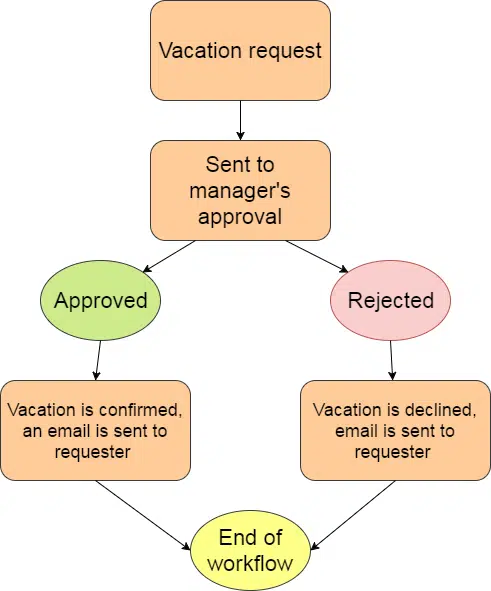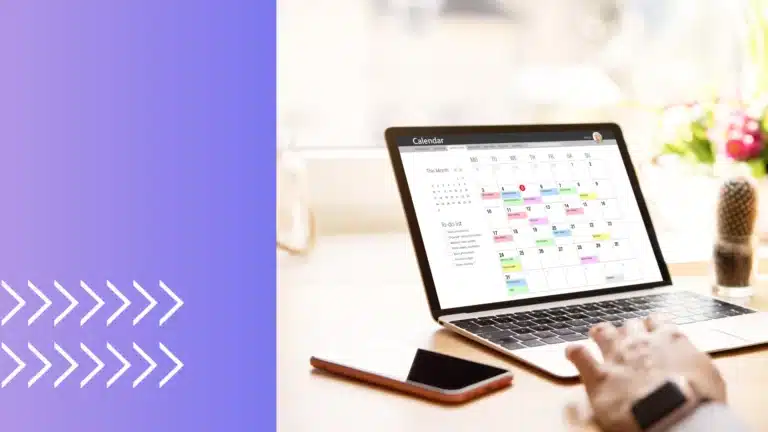Kundenfall: Hinzufügen von Tabs und „Weiter“-Button in SharePoint Forms
Wie erstellt man ein SharePoint-Form mit Registerkarten und „Weiter“-Button, um zur nächsten Registerkarte zu gelangen.
Geschäftliche Anforderungen
Wir haben die Anfrage eines Kunden, „Next“-Buttons am unteren Rand von SharePoint 2013- und SharePoint Online-Forms mit Tabs hinzuzufügen, um dem Benutzer zu ermöglichen, zum nächsten Tab zu wechseln. Sobald der Benutzer die letzte Registerkarte erreicht hat, soll die Schaltfläche „Weiter“ verschwinden und die Schaltfläche „Speichern“ angezeigt werden.
Verwendete Virto Software-Komponenten
Virto SharePoint Forms Designer oder Virto SharePoint Online Forms Designer.
Zusammenfassung der Lösung
Die Funktionen des Virto Forms Designers können durch zusätzliche css- und javascript-Codierung erweitert werden. Der beschriebene Anwendungsfall kann umgesetzt werden, indem man den folgenden Code in den Javascript-Editor einfügt.
$( document ).ready(function() {
$(„.fd_save_td input“).val(‚Next‘);
PreSaveAction = function () {
var allLi = $(‚.nav-tabs li‘)
var currentLi = allLi.index($(‚.nav-tabs li.active‘))
if(currentLi != allLi.length-1){
var nextTab = currentLi + 1;
$(allLi[nextTab]).find(‚a‘).tab(’show‘);
if(nextTab == allLi.length-1){
$(„.fd_save_td input“).val(‚Save‘);
}
return false;
}else{
return true;
}
}
$(‚.nav-tabs li a:last‘).click(function(){
$(„.fd_save_td input“).val(‚Save‘);
});
$(‚.nav-tabs li a:not(:last)‘).click(function(){
$(„.fd_save_td input“).val(‚Next‘);
});
});
Sie können diesen Code z. B. auf das Bearbeitungsformular für SharePoint-Listen anwenden.
Jetzt können Sie alle erforderlichen Informationen zum Bearbeitungsformular hinzufügen, auf Weiter klicken, um zur nächsten Registerkarte zu gelangen und das Formular auf der letzten Registerkarte speichern.
Sie können auch unterschiedliche Feldansichtsberechtigungen anwenden und verschiedene Formularlayouts verwenden, um die spezifischen Formularansichten für Benutzer oder Benutzergruppen anzuzeigen. In diesem Artikel erfahren Sie mehr über SharePoint-Formularlayouts.
Und weitere nützliche Informationen finden Sie auf den Seiten Virto SharePoint Forms Designer und Virto SharePoint Online Forms Designer.
| Verwandte Produkte: | |
|---|---|
 |
 |
| Office 365 Forms Designer |
SharePoint Forms Designer |
[contentblock id=6 img=html.png]